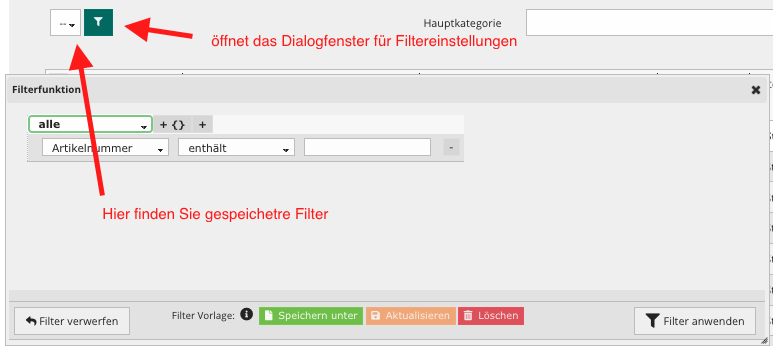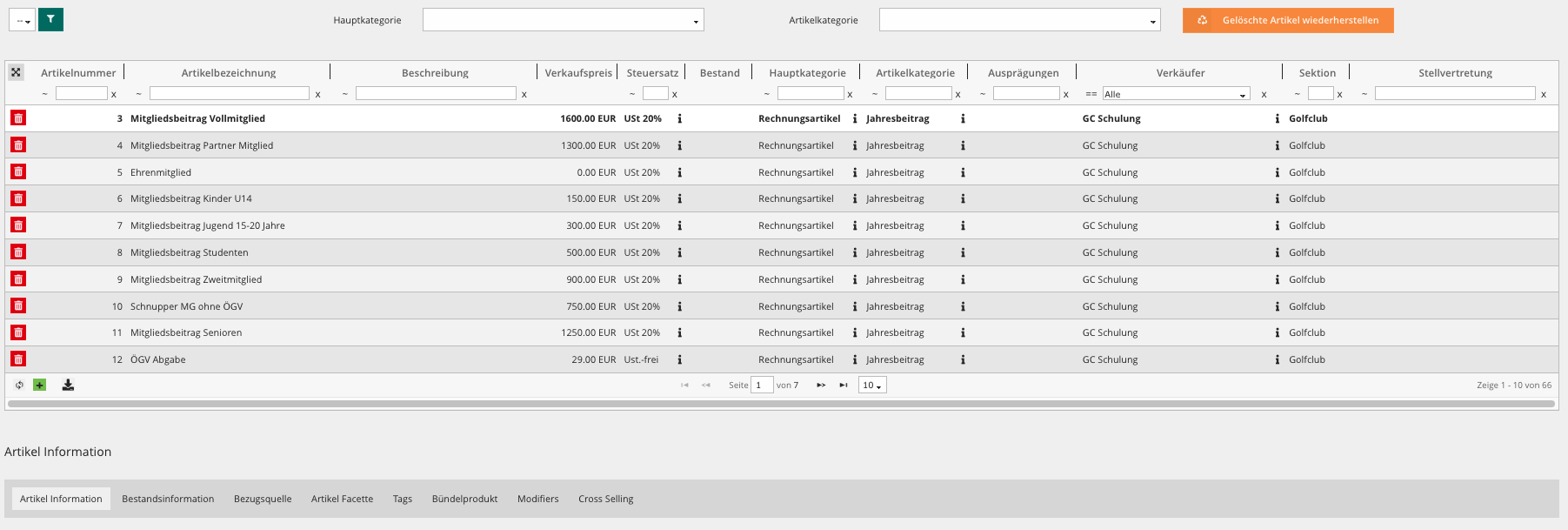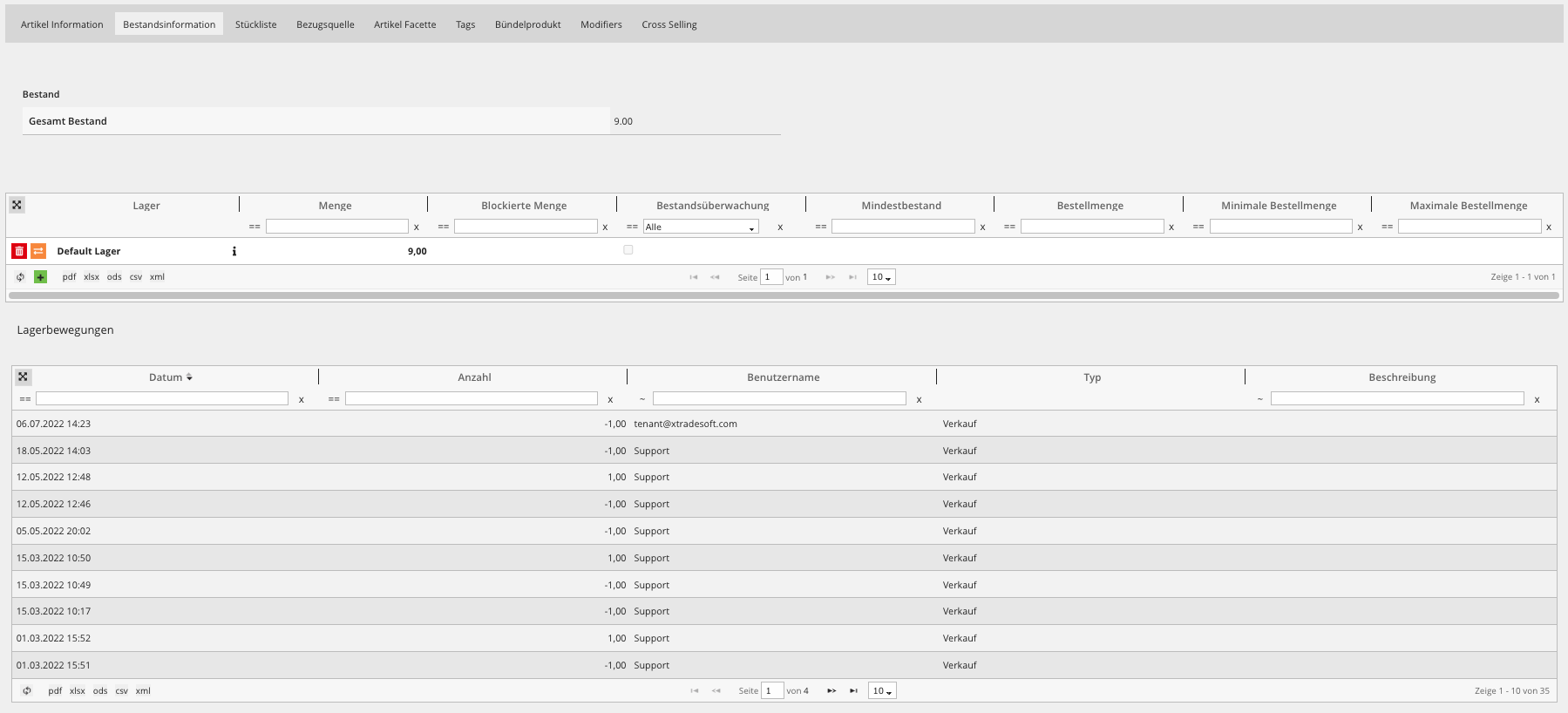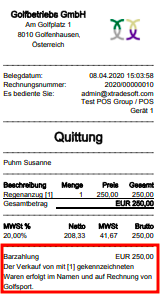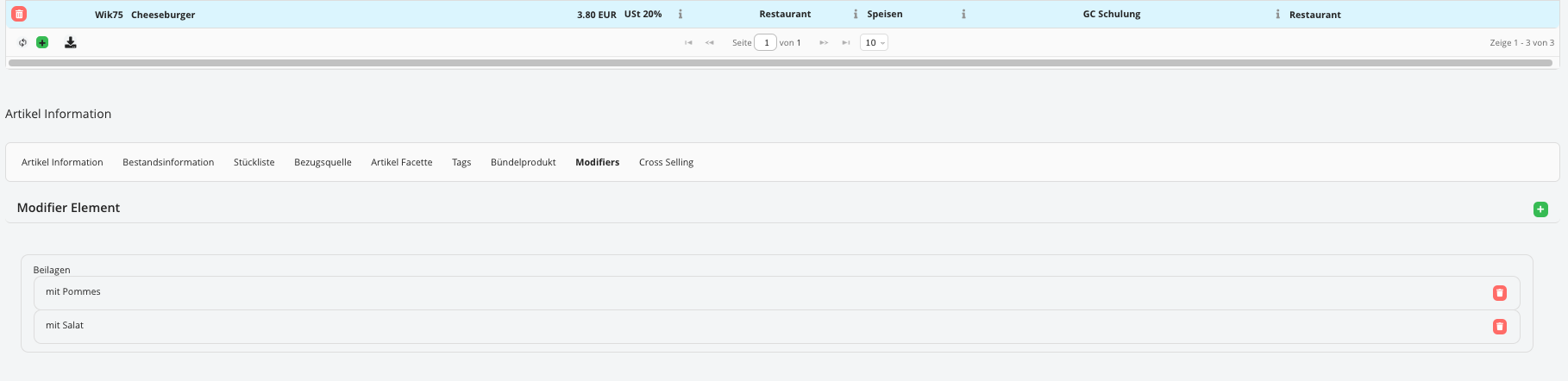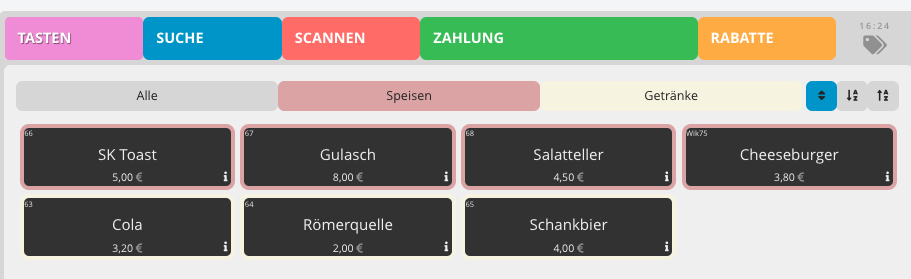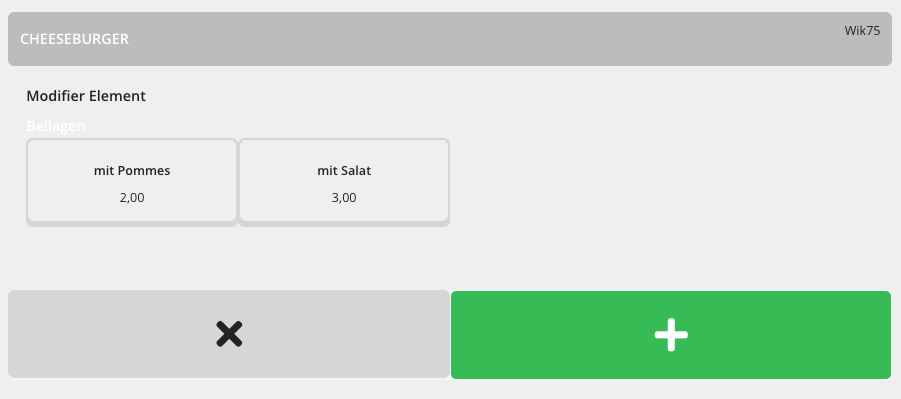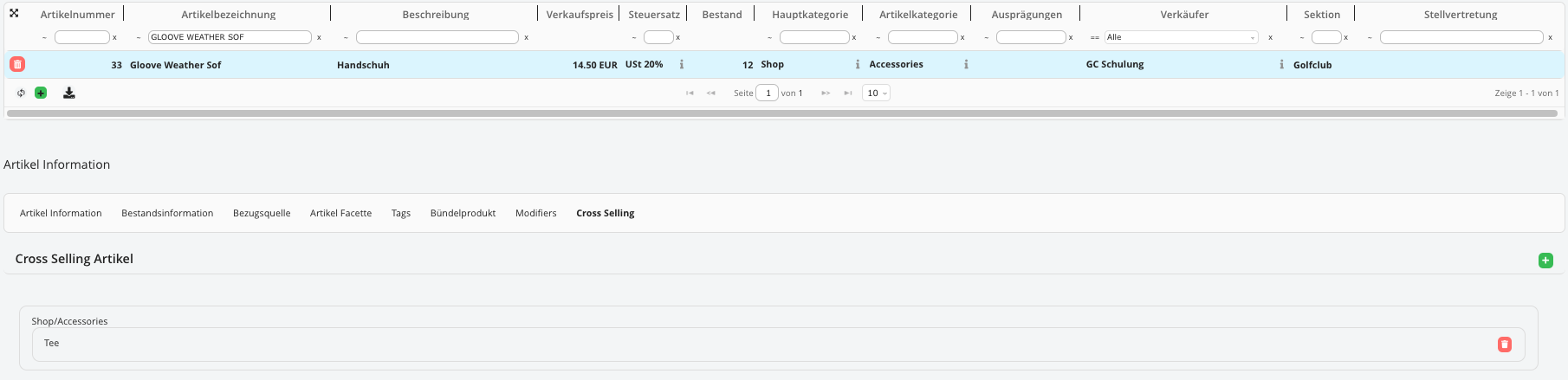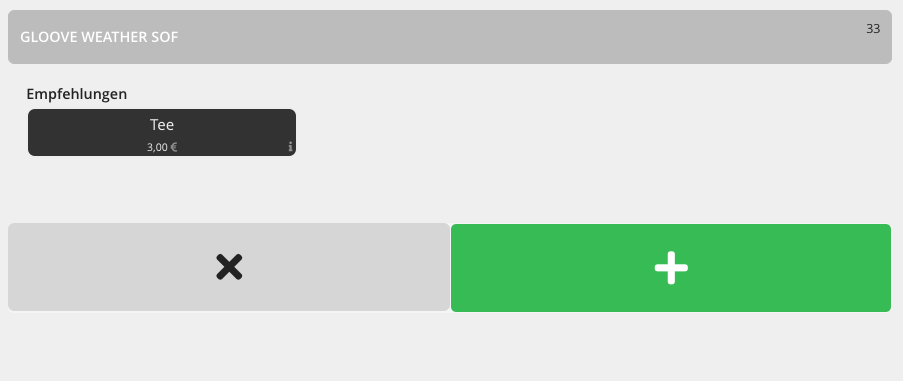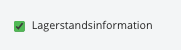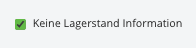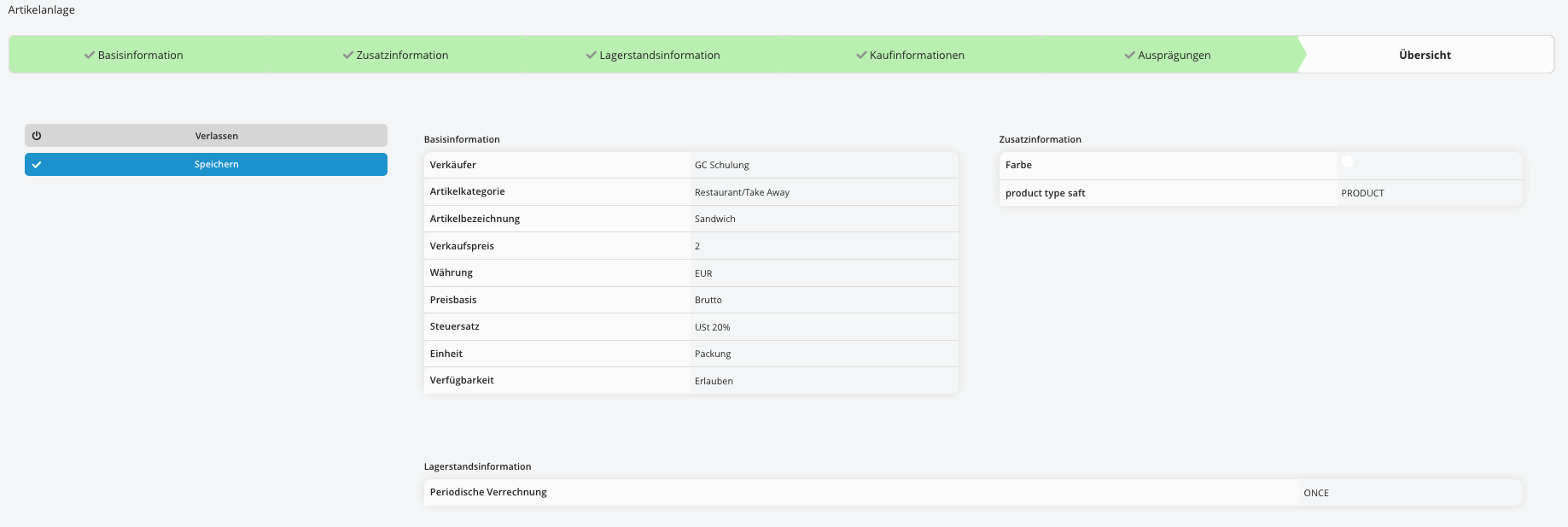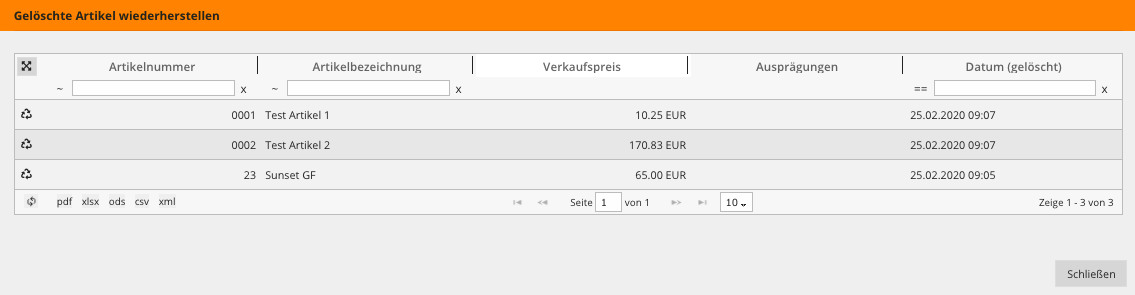Nexxchange Golfsuite
Artikel - Übersicht
Die Verwaltung der Artikel und Warenwirtschaft befindet sich unter dem Menüpunkt Artikel.
Hierzu gehören Unterpunkte wie Artikel, IoT-Ballautomat, Voucher, Mietartikel, Lieferscheine, Bestellscheine, Inventurliste, etc.
Suchoptionen in der Übersicht
Hier sehen Sie die Möglichkeiten, die Artikel nach Hauptkategorie, Artikelkategorie einzugrenzen. Wir empfehlen Ihnen dies Kategorien zu nutzen, da im täglichen Gebrauch die Arbeit um vieles erleichtert wird.
Hilfestellung zur Sortierung und Erklärungen der Buttons finden Sie unter Allgemeine Informationen#Tabellen(Grid).
FIlter
Eine ausführliche Beschreibung zur Handhabung der Filterfunktion finden Sie hier: Allgemeine Informationen#Operatoren(Filter)
Artikel Information
Allgemeine Information
| Verkäufer | wählen Sie aus den angelegten Verkäufern |
| Artikelkategorie | die richtige Artikelkategorie ist entscheidend für zukünftige Auswertung und für den Buchhaltungsexport |
| Sektion | Entspricht der, in der Geschäftsstruktur angelegten Sektionen (z.B. Club, Restaurant, Shop, Akademie) |
| Artikelbezeichnung | ist ein Pflichtfeld |
| Artikelnummer | Abhängig von der ausgewählten Artikelkategorie, ob Pflichtfeld oder nicht (sollte kein Nummerngenerator hinterlegt sein, ist es ein Pflichtfeld und somit farblich hinterlegt). |
Verkaufspreis Information
| Verkaufspreis | Geben Sie den Wert des Artikels ein. |
| Währung | Wählen Sie aus der hinterlegten Währung. |
| Preisbasis | Netto/Brutto - wenn Sie sich nicht sicher sind, fragen Sie bitte Ihre Buchhaltung oder Steuerberatung |
| Steuersatz | Wählen Sie aus den hinterlegten Steuersätzen. (Pfad Artikel → Verwaltung → Umsatzsteuersätze) |
Sonstige informationen
| Einheiten | Wählen Sie aus der Liste der hinterlegten Einheiten die passende Maßeinheit für diesen Artikel aus. |
| Verfügbarkeit | Möglichkeiten teilen sich auf in Verbieten, Erlauben und Backoffice (hier kann ein Artikel angelegt und erst später freigegeben werden z.B. = Verbieten) |
Zusätzliche Information
| Kurzbezeichnung | Wird für die Tasten im POS gebraucht. |
| Beschreibung | Textfeld zur freien Eingabe |
| Notiz | Textfeld zur freien Eingabe |
Abrechnung
In welchem Zeitrahmen wird dieser Artikel abgerechnet.
z.B. Mitgliedschaftsbeiträge werden jährlich vorgeschrieben. Handelsware wird einmalig sofort beim Kassenvorgang verrechnet.
Sie können aus der Liste wählen: einmalig, täglich, wöchentlich, monatlich, pro Quartal, alle 2 Jahre, alle 3 Jahre, alle 4 Jahre, alle 5 Jahre, alle 10 Jahre.
Diese Einstellungen sind fix hinterlegt und nicht bearbeitbar.
Klassifizierung
| Artikel Typ | Green Fee - nur für Artikel relevant, die in der Reservierungsperiode berücksichtigt werden müssen. Alle anderen sind "Anderer" |
| Product Type Saft | Vorbereitet für spätere Anwendung. Hat derzeit noch keine Funktion. |
Codes & Referenzen
| Buchungsreferenz | Ist für den Buchhaltungsexport wichtig. Hier wird die Nummer des FIBU Kontos eingetragen. Diese Information erhalten Sie von Ihrer Buchhaltung oder Steuerberatung. |
| Alternativer Barcode | Wenn der Artikel nicht mit dem EAN-13 Artikel Barcode erfasst werden soll oder der Lieferant einen anderen Barcode verwendet. |
| EAN-13 Artikel Barcode | Kann manuell eingegeben oder gescannt werden. |
Darstellung
Farbe & Symbol: ist für die optische Darstellung an der Kassa (der Kurzname wird in dieser Farbe bzw. Symbol dargestellt).
Bestandsinformation - Lagerbewegungen
Wenn Sie für den Artikel bei der Anlage die Bestandsüberwachung aktiviert haben, dann finden Sie unter diesem Punkt den aktuellen Stand, in welchem Lager die Artikel verwaltet werden und dessen Bestandsveränderungen.
Markieren Sie die Zeile des Artikels, klicken Sie dann auf die Zeile des Lagers um die Tabelle der Lagerbewegung anzuzeigen.
z.B. hier der Bestand des Artikels Nr. 34 Polo Shirt in der Schulungsumgebung
Stückliste
Wird für Produktionsartikel verwendet. z.B. im Restaurant, wenn die Rohstoffen (Schnitzel + Semmel = Schnitzelsemmel) einzeln erfasst werden sollen.
Bezugsquelle
Hier finden Sie die Information, wenn für den Artikel ein Lieferant oder eine Stellvertretung hinterlegt wurde.
Stellvertretung (Durchgangsposten)
Die Stellvertreter Funktion wird dann verwendet, wenn Sie Artikel / Produkte im Namen von anderen Personen stellvertretend verkaufen. Quittungen / Rechnungen werden im Namen Dritter ausstellen.
Sie müssen dazu erst den Lieferanten und dann die Stellvertretung anlegen.
Pfad: Artikel → Warenwirtschaft → Lieferanten und Artikel → Verwaltung → Stellvertretung
| Im Namen von | Für die Erbringung der Leistung ist die 3. Person verantwortlich. |
| Auf Rechnung von | Hier wird das Geld für die 3. Person eingenommen. |
Möchten Sie ein bestehenden Stellvertreter überschreiben, so müssen Sie (falls einer schon vorhanden ist) diesen lediglich anklicken, den erwünschten Lieferanten eingeben und speichern.
Sollte der Stellvertreter jedoch aus der Artikelkategorie kommen, können Sie diesen nicht auf Artikelebene entfernen (überschreiben können Sie jederzeit).
Z.B. Ihr Club hat einen Proshop-Pächter. Außerhalb dessen Geschäftszeiten werden oft gefragte Waren im Sekretariat verkauft. Dann legen Sie den Pächter als Lieferanten an, aktivieren beide Optionen "im Namen und auf Rechnung" und fügen die Stellvertretung bei dem Artikel hinzu.
Nachdem Sie diese Einstellungen (einmalig!) vorgenommen haben, wird dieser bei richtiger Konfiguration der Vorlage (Quittung / Rechnung je nach Wunsch) visuell folgendermaßen dargestellt
Artikel Facette
Artikel → Verwaltung → Facette
Hier legen Sie die Facetten. z.B. Farbe, Größe und Muster an, um sie einem Artikel hinzuzufügen.
Tags
Tags sind ein sehr funktionelles Hilfsmittel zur Suche und Auswertung und für die Anlage von Suchfilter.
Bündelprodukt
Erklärung dazu finden Sie bei Artikelkollektionen.
Modifires
Sie müssen die Artikel Variationen / Bestelloptionen erst angelegt haben, damit diese dann auf der Artikelebene hinzugefügt werden können.
z.B. bei Speisen, wenn Sie den Burger mit Salat oder Pommes anbieten
Cross Selling
z.B. Sie verkaufen am POS Golfhandschuhe und sollen dem Kunden gleich auch noch Tees anbieten. Dann verknüpfen Sie hier das gewünschte Produkt.
Neuen Artikel anlegen
Bitte nehmen Sie sich für diese Arbeit Zeit und machen Sie in Ruhe alle Schritte der Anlage durch. Während Sie einen Artikel anlegen, geben Sie an, welcher Kategorie diese zugewiesen werden soll. Währenddessen wird im Hintergrund auch die Hauptkategorie automatisch zugewiesen, in der sich die Kategorie befindet.
Basisinformation
Die einzelnen Felder sind in der Übersicht erklärt. Sobald alles Pflichtfelder ausgefüllt sind, wird das Feld "Basisinformationen" grün.
Sie können dann weiter gehen zu
Zusatzinformation
Ist bereits grün, weil diese Angaben optional sind. Die einzelnen Felder sind in der Übersicht erklärt.
Lagerstandsinformation
Soll dieser Artikel einem Lager zugeordnet werden?
| Fügen Sie mit "+" einen Lagerort hinzu. Wir empfehlen alle Waren in einem "digitalen" Lagerort zu führen, unabhängig vom physischen Lagerort. Denn es muss für jeden digitalen Lagerort eine eigene Inventur gemacht werden. Der Lagerort wird in der Geschäftsstruktur angelegt. | |
| Sie müssen keinen Lagerort hinzufügen. | |
| Periodische Verrechnung | In welchem Zeitrahmen wird dieser Artikel abgerechnet. z.B. Mitgliedschaftsbeiträge werden jährlich vorgeschrieben. Handelsware wird einmalig sofort beim Kassenvorgang verrechnet. Sie können aus der Liste wählen: einmalig, täglich, wöchentlich, monatlich, pro Quartal, alle 2 Jahre, alle 3 Jahre, alle 4 Jahre, alle 5 Jahre, alle 10 Jahre. Diese Einstellungen sind fix hinterlegt und nicht bearbeitbar. |
| Sektion | Falls Sie Sektionen in der Suite definiert haben. |
Kaufinformationen
Ggfs. fügen Sie einen Lieferanten hinzu.
Ausprägung
Wählen Sie aus den vorherig angelegten Facetten aus.
z.B. Poloshirt Farbe: blau, Größe: XL, Muster: floral
Übersicht
Hier können Sie nochmals überprüfen, ob alle Informationen korrekt sind, bevor Sie auf "speichern" klicken.
Gelöschte Artikel wiederherstellen
Sollten Sie einen Artikel gelöscht haben und müssen diesen wiederherstellen, so können Sie dies mit dem Button durchführen.
Im Zuge dessen sehen Sie alle Artikel, die gelöscht sind.
Diese können sie einfach mit wiederherstellen (siehe Screenshot oben).
Bitte beachten Sie:
Alle Informationen zum Artikel werden vor dem Löschvorgang abgespeichert. Diese werden im Prozess "Wiederherstellen" genauso wieder hergestellt.
Hierzu gehört auch die Haupt- und Artikelkategorie, sollten diese in der Zwischenzeit gelöscht worden sein.
Dies gilt jedoch nicht, wenn die Hauptkategorie/Artikelkategorie "nur" umbenannt wurde. In diesem Fall kommt der wieder hergestellte Artikel in die Kategorien mit der "neuen" Bezeichnung.
®Nexxchange